Với iOS 15 , Apple đang đưa ra thiết kế lại hoàn toàn cho ứng dụng Safari trên iPhone với hầu hết các thay đổi sẽ đến như một phương tiện để cải thiện quyền riêng tư và sử dụng một tay. Những bổ sung mới bao gồm Start Page mới, một bar nổi mới ở phía dưới, Tab Groups, Chuyển đổi tab view, mở rộng trang web , và nhiều hơn nữa. Tuy nhiên, một số người dùng đang gặp phải sự cố với ứng dụng Safari trên iOS 15 như bạn có thể mong đợi với bất kỳ bản phát hành mới nào.
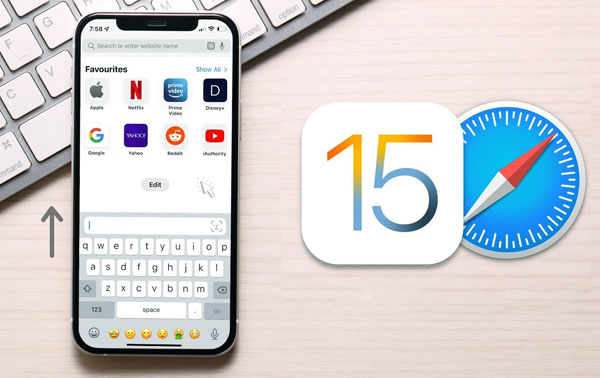
Trong bài đăng này, chúng tôi sẽ giúp bạn hiểu những sự cố Safari này là gì và cách bạn có thể khắc phục chúng trên iPhone của mình.
Người dùng đang gặp phải vấn đề gì trên Safari và nguyên nhân gây ra chúng?
Nhiều người dùng đã không thể truy cập các trang web trên Safari kể từ khi cài đặt bản cập nhật iOS 15 với một số người trong số họ nhận được thông báo rằng họ không được kết nối với Internet ngay cả khi họ có.
Người dùng đang gặp sự cố này sẽ nhận được một thông báo giống như thông báo được cung cấp ở đây .
Sự cố được cho là do tính năng Chuyển tiếp bảo mật mới trên iOS 15 dành cho những ai đăng ký gói iCloud trả phí từ 19.000 đ / tháng.

Đối với những người bạn chưa biết, Chuyển tiếp bảo mật là một tính năng chuyển tiếp quyền riêng tư mới dành cho iPhone sẽ chuyển dữ liệu duyệt web của bạn thông qua hai “rơle” để Apple và bất kỳ trang web nào khác đều không thể biết bạn đang truy cập trang web nào trên internet.


Mặc dù tính năng này được cho là để bảo vệ danh tính online của bạn, nhưng nó thực sự đã được phát hiện là phá vỡ hoàn toàn Safari, do không tải được các trang web bạn muốn truy cập hoặc không thể nhận ra kết nối internet của bạn.
Cách khắc phục các lỗi hay gặp trên Safari iPhone chạy iOS 15
Vì nhiều người dùng đã xác nhận rằng tính năng ‘Private Relay’ mới là nguyên nhân khiến Safari hoạt động sai, cách duy nhất để giải quyết nó là vô hiệu hóa nó trên iOS 15. Tuy nhiên, vì tính năng này đã được nhúng trên iOS nên không có. một cách duy nhất để tắt hoàn toàn tính năng này trên iPhone của bạn. Thay vào đó, bạn có thể phải TẮT Chuyển tiếp bảo mật ở các vị trí khác nhau trong iOS để vô hiệu hóa hoàn toàn.
Cách khắc phục # 1: Vô hiệu hóa Private Relay trong iCloud
Đây là cách phổ biến nhất để tắt Chuyển tiếp bảo mật trong iOS 15 và điều này sẽ sữa lỗi kết nối của bạn, ít nhất là cho đến khi bạn khởi động lại iPhone của mình. Để tắt Chuyển tiếp bảo mật bên trong iCloud, hãy mở ứng dụng Cài đặt và sau đó nhấn vào thẻ ID Apple của bạn ở trên cùng.

Bên trong màn hình Apple ID của bạn, hãy nhấn vào tùy chọn ‘iCloud’.

Nếu tùy chọn Chuyển tiếp bảo mật có sẵn cho tài khoản của bạn, thì tùy chọn này sẽ hiển thị ở đây. Nhấn vào nó.
Trên màn hình tiếp theo, tắt chuyển đổi bên cạnh ‘Chuyển tiếp bảo mật’.
Tính năng này bây giờ sẽ bị tắt. Giờ đây, bạn có thể mở ứng dụng Safari để kiểm tra xem nó có hoạt động bình thường không và các trang web có đang tải lên như dự kiến hay không.
Khắc phục # 2: Vô hiệu hóa Ẩn địa chỉ IP trên Safari
Nếu vô hiệu hóa Private Relay trên iCloud không khắc phục được sự cố trên Safari, bạn có thể muốn thử cách sửa lỗi này như một biện pháp bổ sung. Mở ứng dụng Cài đặt trên iPhone của bạn và chọn tùy chọn ‘Safari’ bên trong nó.

Trên màn hình này, cuộn xuống và chọn tùy chọn ‘Ẩn Địa chỉ IP’ trong phần ‘Quyền riêng tư & Bảo mật’.

Bây giờ bạn sẽ phải tắt tính năng này bằng cách nhấn vào tùy chọn ‘Tắt’ trên màn hình tiếp theo.

Sau khi bị vô hiệu hóa, hãy kiểm tra xem Safari có hoạt động bình thường hay không.
Khắc phục # 3: Tắt Chuyển tiếp bảo mật trên mạng ưa thích của bạn (cả WiFi / di động)
Một số người dùng đã phàn nàn rằng, ngay cả sau khi tắt Private Relay trên iPhone của họ, Apple vẫn bật lại tính năng này khi họ khởi động lại thiết bị của mình.
Nếu bạn là một trong những người gặp phải sự cố này, thì bạn có thể sữa lỗi này bằng cách tắt Chuyển tiếp bảo mật trên mạng ưa thích của mình.
Trong trường hợp bạn đang kết nối với mạng WiFi, bạn có thể tắt Chuyển tiếp bảo mật cho mạng cụ thể đó. Để thực hiện việc này, hãy mở ứng dụng Cài đặt trên iPhone của bạn và chọn tùy chọn ‘WiFi’ trên màn hình.
Trên màn hình tiếp theo, bạn sẽ thấy danh sách các mạng bạn đã kết nối và khả dụng trong khu vực của bạn. Nhấn vào biểu tượng ‘Tôi’ bên cạnh mạng ưa thích của bạn từ danh sách này (mạng mà bạn kết nối nhiều nhất).

Thao tác này sẽ tải lên màn hình cài đặt cho mạng ưa thích của bạn. Trên màn hình này, chuyển TẮT tùy chọn ‘Chuyển tiếp bảo mật’.

Thao tác này sẽ vô hiệu hóa hoàn toàn tính năng Chuyển tiếp bảo mật trên iPhone của bạn miễn là nó được kết nối với mạng đã chọn.
Bạn cũng có thể tắt tính năng này cho mạng di động của mình để biết khi nào bạn sẽ phải sử dụng dữ liệu di động của mình. Điều này rất quan trọng vì Apple được cho là sẽ kích hoạt lại tính năng Private Relay khi thiết bị của bạn chuyển từ tháp di động này sang tháp di động khác. Bạn có thể tắt Chuyển tiếp bảo mật cho mạng di động của mình bằng cách đi tới Cài đặt> Dữ liệu di động.
Đó là tất cả những gì chúng tôi có để sữa lỗi trên trình duyệt Web Safari trên iPhone sau khi update lên iOS 15.
















